![]() Chrome で閲覧中の Webページを別のプロファイルで開けますか?
Chrome で閲覧中の Webページを別のプロファイルで開けますか?
![]() 調整アイコンを別プロファイルにドラッグ&ドロップで可能です。
調整アイコンを別プロファイルにドラッグ&ドロップで可能です。
「Chromeプロファイル」については以前、解説しました。
この「Chromeプロファイル」は「追加」設定することができて、複数のプロファイルで同時に開いて併用することも可能です。
そしてプロファイル別に、同じサービスでも違うアカウントで開いて、同時に使うといったことも可能になります。
![]()
このように複数のプロファイルで作業していると、あるプロファイルで開いた Webページを別のプロファイルでも開きたくなることがあります。
そんなとき、分かりやすい操作は Webページのアドレスをコピーして、別のプロファイル画面のアドレスバーに貼り付けて移動する方法です。
さらに直感的にできる以下の方法もあります。
- 2つのプロファイルで別々に Chrome を起動。
- 閲覧中の Webページでアドレスバーの左端にある「調整アイコン」を別プロファイルの Chrome の上にドラッグ&ドロップ
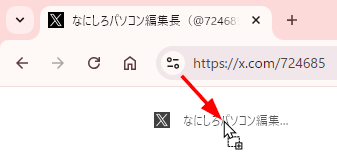
![]()
別プロファイルの Chrome 上に「調整アイコン」をドラッグ&ドロップする場合には以下の方法が考えられます。
- 2つのプロファイルの Chrome ウィンドウを左右に並べて表示
- 並べなくてもタスクバーに別プロファイルの Chrome アイコンがあれば、その上にドラッグして開いた画面にドロップ
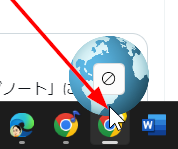
左右に並べる手間を考えると、タスクバー上のアイコンにドラッグする方法のほうがシンプルかもしれません。
ドラッグ操作が苦手なら「クリックロック」を使う手もあります。
ただし、「クリックロック」には使いづらい点も多いので導入には注意が必要です。
◆◇◆
今回の操作ポイントは「調整アイコン」を使うところです。
閲覧中のWebページの「タブ」をドラッグ&ドロップしてもできそうなイメージはありますが、
- 別プロファイルの画面上やタブバーにドロップしても別プロファイルでは開かない
ことは、やってみればすぐに分かります。
「調整アイコン」をドラッグして伝えられる情報は、その Webページのアドレス情報であり、Chromeプロファイルに依存していません。
一方「タブ」をドラッグしても、Chromeプロファイルに依存しており、別プロファイルのウィンドウには移動できないのです。
理解を深めるための「パソコン用語解説」
記事の情報は公開時あるいは更新時のもので、最新情報はリンク先など情報元の公式ページでご確認ください。

